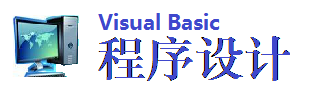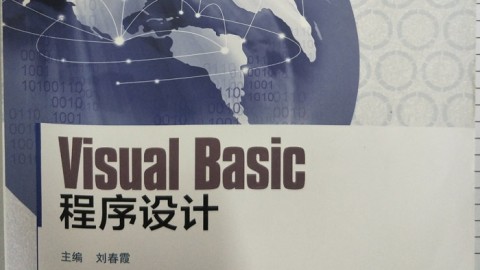Hierarchical FlexGrid 控件
访问 Hierarchical FlexGrid 控件
要在 Visual Basic 中安装并访问 Hierarchical FlexGrid 控件,请使用以下步骤。
要安装和访问 Hierarchical FlexGrid 控件
1. 在“工程”菜单中,选择“部件”。出现“部件”对话框。
2. 在“控件”选项卡中,选择“Microsoft Hierarchical FlexGrid Control 6.0”,然后单击“确定”。MSHFlexGrid 控件被添加到 Visual Basic 工具箱中。
3. 在 Visual Basic 工具箱中,单击 MSHFlexGrid 控件,然后将其拖到一个 Visual Basic 窗体上。
-或者-
在 Visual Basic 工具箱上,双击 MSHFlexGrid 控件,将其添加到窗体上。
将数据绑定到 Hierarchical FlexGrid
在开始使用它的功能之前,必须先将数据绑定到 Hierarchical FlexGrid。要将数据绑定到控件,可以使用 Visual Basic 新的 Data Binding Manager,或者通过编程实现。
在将 Hierarchical FlexGrid 绑定到数据源之后,Hierarchical FlexGrid 在设计时屏幕显示是一个空白列和一个空白行。字段和带区信息不是自动提取的(要获得此类信息,请参阅取得结构信息)。如果 Hierarchical FlexGrid 在没有字段和带区信息的情况下运行,那么在显示数据的时候将使用缺省的属性设置。就是说,如果 Hierarchical FlexGrid 被绑定到一个分层结构的Command,那么显示出的数据带区将是水平排列的,每个带区中包含一列,分别对应于 Recordset 中的每一个字段。
绑定到数据源的 Hierarchical FlexGrid
使用 Visual Basic Data Binding Manager 将数据绑定到Hierarchical FlexGrid
本节说明如何使用 Visual Basic Data Binding Manager 将数据绑定到Hierarchical FlexGrid。Data Binding Manager 提供了一种便于进行数据绑定的用户界面。
使用 Visual Basic Data Binding Manager 设置 DataSource
1. 为 Hierarchical FlexGrid 创建数据源。数据源可以是 DataEnvironment 对象或者 ActiveXData Control,或者是一种新的 Visual Basic 功能。在本例中,将数据源创建为 DataEnvironment 对象。
2. 在 Visual Basic 工具箱上,单击 MSHFlexGrid 控件,然后将其拖到一个 Visual Basic 窗体上。
-或者-
在 Visual Basic 工具箱上,双击 MSHFlexGrid 控件将其拖到一个 VisualBasic 窗体上。
3. 在 Visual Basic “属性”窗口中,将 DataSource 属性设置为包含了希望被绑定到 Hierarchical FlexGrid 的 Command 对象的 DataEnvironment对象。
警告 如果 DataSource 被重新设置,Hierarchical FlexGrid 单元格中的所有用户定义的、修改过的数据都将被丢失。4. 在 Visual Basic “属性”窗口中,将 DataMember 属性设置为 DataEnvironment 中的一个 Command 对象。如果希望在 HierarchicalFlexGrid 中查看分层结构的数据,那么必须指定 Command 分层结构中最顶部的父 Command 对象作为 DataMember。
5. 要查看 Hierarchical FlexGrid 中的数据,请在“运行”菜单中选择“开始”。
-或者-
按下 F5 键。
以编程方式将数据绑定到 Hierarchical FlexGrid
本节描述如何以编程方式将数据绑定到 Hierarchical FlexGrid。要以编程方式设置 DataSource
1. 在 Visual Basic 工具箱中,双击 MSHFlexGrid 控件,将其放在一个Visual Basic 窗体上。
2. 右击该 Hierarchical FlexGrid,然后从快捷菜单中选择“查看代码”。出现“代码编辑器”窗口。
3. 在 Form_Load 事件中,添加代码来创建一个 ADO Recordset 并将其赋予 Hierarchical FlexGrid。该代码将在下面的分步骤中提供。
注意 要以编程方式设置数据源,工程中必须要有指向 MicrosoftActiveX Data Objects 的引用:在“工程”菜单中,选择“引用”,然后选择“Microsoft ActiveX Data Objects 2.0 Library”。
插入下列代码,创建一个 ADO Connection 和 Recordset,请根据实际情况替换其中的注释(例如,将 <myDataSource> 替换为数据源的实际名称):
DIM Cn As New Connection, Rs As New Recordset
' 你需要将 <myDataSource> 替换为你的系统
' 中的一个有效的 DSN。
Cn.ConnectionString = "DSN=<myDataSource>"
' 使用下列代码用于 SHAPE Commands
Cn.Provider = "MSDataShape"
Cn.CursorLocation = adUseNone
' 第二种办法,对于 SQL Commands 可使用下列代码
Cn.CursorLocation = adUseNone
Cn.Open
' 需要为上面创建的 Connection 的 Recordsets 指定
' 有效的数据源
Rs.Source = "<valid SQL SELECT command>"
' 现在将 Command 与 Connection 关联
' 起来并执行它们。
Set Rs.ActiveConnection = Cn
Rs.Open
插入下面的代码,将 Rs 中打开的 Recordset 赋予 HierarchicalFlexGrid:
Set MSHFlexGrid1.DataSource = Rs
4. 要查看 Hierarchical FlexGrid 中的数据,请在“运行”菜单中选择“开始”。
-或者-
按下 F5 键。